Firefoxのメモリ使用量を減らす方法
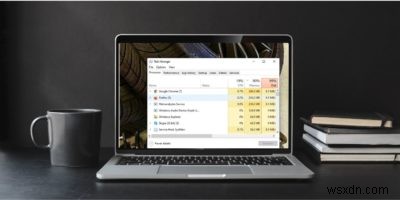
Mozilla Firefoxは、最小限のメモリフットプリントで高速で安定したパフォーマンスを提供する、安全で信頼性が高く、高速なマルチプロセスWebブラウザです。ただし、大量のメモリを消費してクラッシュする場合があります。
Firefoxのメモリ使用量が持続する期間が発生している場合、このガイドでは、Firefoxのメモリ使用量を削減または改善するためのヒントをいくつか紹介します。
Windows PCを使用している場合、Firefoxのメモリリークを特定する最も簡単な方法は、Windowsタスクマネージャを実行し、[プロセス]タブでMozillaFirefoxを確認することです。 2 GBを超え、速度が低下する兆候がなく増加し続ける場合は、メモリリークが発生している可能性があります。
Firefoxを再起動
Firefoxを長時間開いたままにすると、より多くのシステムリソースを使用する傾向があります。これを解決するには、ブラウザを定期的に再起動してください。再起動したときに前のセッションに戻るように、ウィンドウとタブを保存するように構成します。
前のセッションのタブとウィンドウを元に戻すには、[メニュー]->[前のセッションを復元]をクリックします。
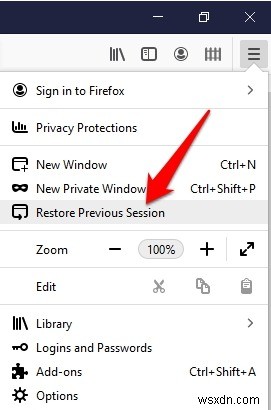
更新後にFirefoxを再起動するには、アプリケーションに更新を適用した後、[Firefoxの更新を再開]をクリックします。
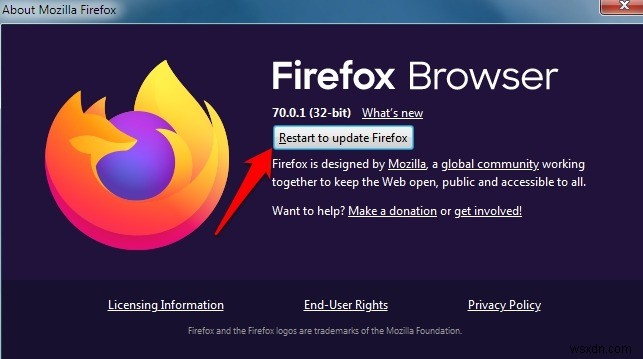
ソフトウェアエラー、Webサイトの問題、または偶発的な電源喪失などの理由でFirefoxがクラッシュまたは予期せず終了した場合は、次にブラウザを起動したときに[セッションの復元]ページが表示されます。それでも問題が解決しない場合は、代わりに[新しいセッションを開始]をクリックしてください。
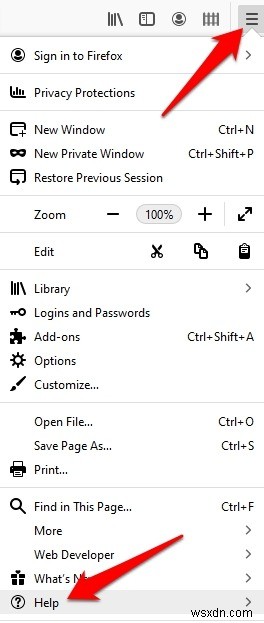
前のセッションのすべてのタブとウィンドウを開くようにセッションの復元を構成するには、[メニュー]-> [オプション]をクリックして、[全般]を選択します。
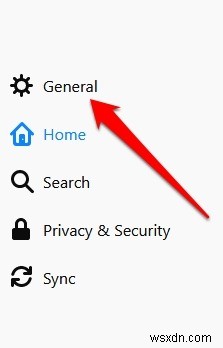
[スタートアップ]で、[前のセッションを復元]をクリックし、about:preferencesページを閉じます。これで、変更が自動的に保存されます。
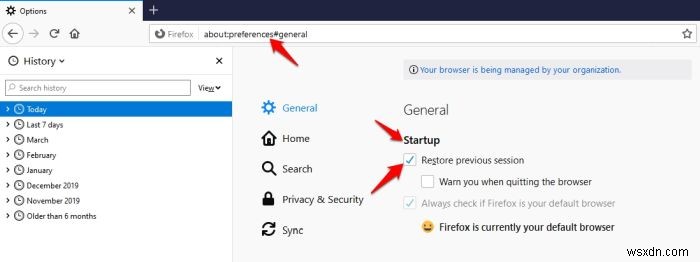
注 :Session Restoreは、ブラウザを閉じる前にサインインしたサイトにログインしたままになる場合があります。これは、あなたが訪問したサイトのあなたのアカウントにアクセスできるようになった後、あなたのPCを使用している人が誰でもいることを意味します。この場合、前のセッションのタブまたはウィンドウを開くようにブラウザを設定しないでください。
また、デフォルトのSession Restoreクラッシュリカバリオプションを無効にして、ブラウザを開いたときに以前のセッションが復元されないようにしたり、予期しないクラッシュやクローズの後に開いたりすることもできます。
セッション復元のプライバシー設定を構成するには、アドレスバーに移動してabout:configと入力します Enterキーを押します。警告ページで、[リスクを受け入れる]をクリックして続行します。
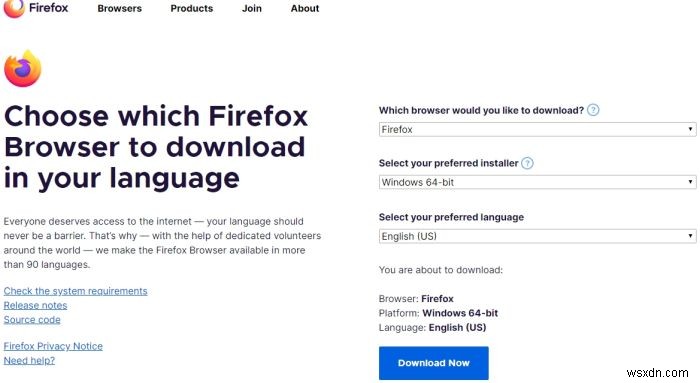
検索ボックスに「browser.sessionstore.resume_from_crash」と入力します 。グリッドで[切り替え]をクリックし、falseに設定します。
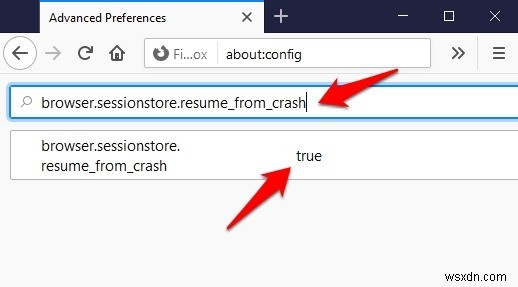
Firefoxを更新する
Firefoxはデフォルトで自動的に更新されますが、いつでも手動で更新できます。理想的には、最新バージョンでパフォーマンスが向上する可能性がありますが、Firefoxを再起動してアップデートをダウンロードして有効にした後にのみ、パフォーマンスが向上します。
これを行うには:
1.右上隅のメニュー(ハンバーガーアイコン)をクリックし、[ヘルプ](?)をクリックして、[Firefoxについて]を選択します。
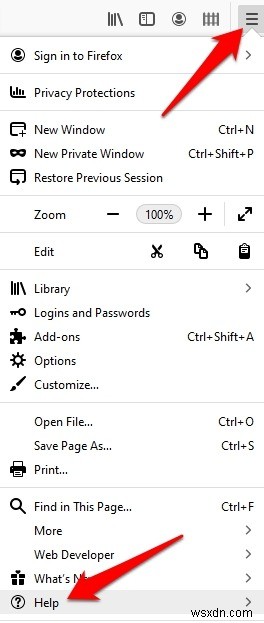
2. Firefoxはアップデートをチェックし、自動的にダウンロードします。
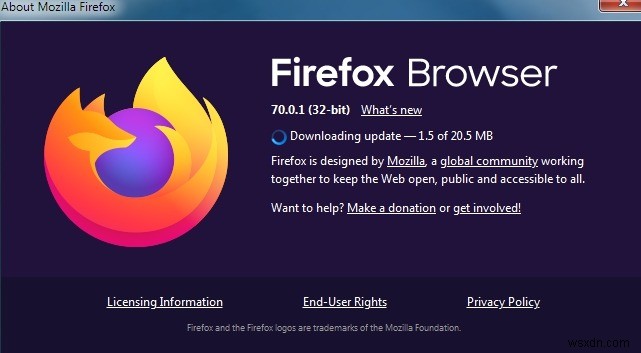
3.ダウンロードが完了したら、再起動してFirefoxを更新します。
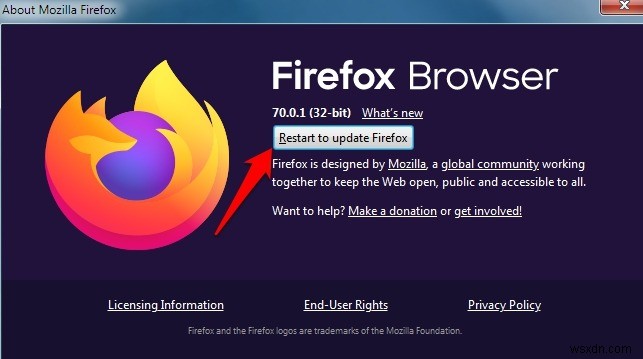
注 :アップデートが起動しなかった場合、完了しなかった場合、またはその他の問題が発生した場合は、MozillaWebサイトから最新のFirefoxバージョンをダウンロードしてインストールしてください。
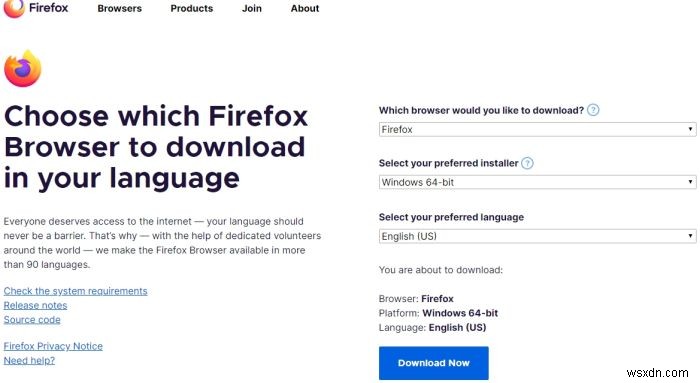
[メニュー]->[オプション]をクリックし、[Firefoxの更新]セクションまで下にスクロールすると、更新設定を変更できます。
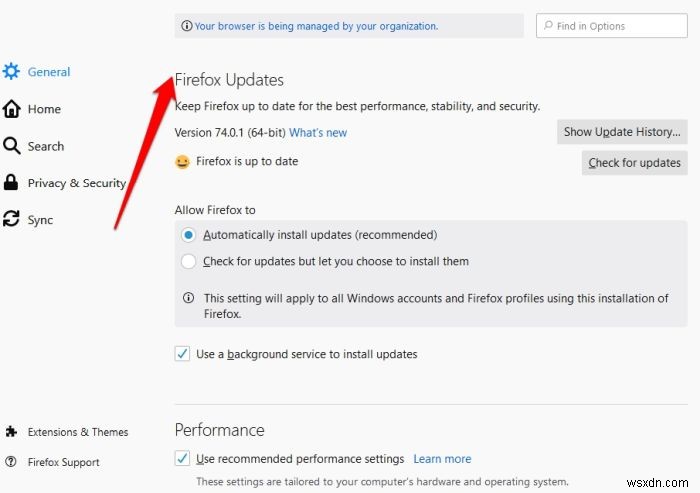
テーマと拡張機能を無効にする
リソースを消費する拡張機能とテーマにより、Firefoxは通常よりも多くのメモリとシステムリソースを消費する可能性があります。テーマまたは拡張機能がブラウザにリソースを占有させているかどうかを確認する場合は、セーフモードで起動し、CPUとメモリの使用量を確認してください。
セーフモードでは、これらのテーマと拡張機能は無効になっているため、無効にしたときに改善が見られた場合は、アンインストールするか無効にしてみてください。
Firefoxをセーフモードで起動するには、[メニュー]-> [ヘルプ]をクリックし、[アドオンを無効にして再起動]をクリックします。または、 Shiftを押し続けます ブラウザを起動するときにキーを押します。
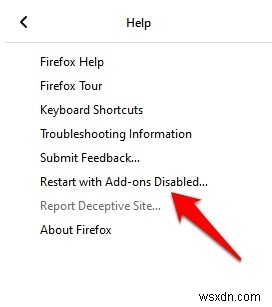
2つのオプションが表示されます:セーフモードで起動するか、Firefoxを更新します。前者はデフォルトのテーマでFirefoxを起動しますが、拡張機能を無効にし、一部のカスタマイズと機能をオフにします。ただし、これは一時的なものです。セーフモードを終了すると、すべての設定が以前の状態に復元されます。
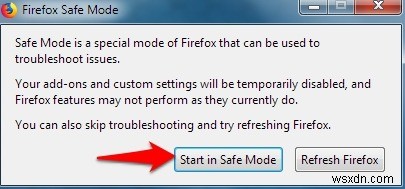
問題が解決しない場合は、テーマや拡張機能が原因ではない可能性がありますが、セーフモードでは無効になっていないため、設定やプラグインなどが原因である可能性があります。ただし、セーフモードで発生しない場合は、アドオンが原因である可能性があります。
AdobeFlashPlayerとFirefoxハードウェアアクセラレーションを確認する
Adobe Flash Playerプラグインがインストールされている場合は、メモリ使用量が多い原因である可能性があります。ブラウザでFlashビデオを表示するページに移動し、プレーヤーを右クリックして[設定]を選択します。プレーヤーの設定が開いたら、設定ウィンドウの左下にあるアイコンをクリックして表示パネルを開き、[ハードウェアアクセラレーションを有効にする]がオンになっているかどうかを確認します。
Firefoxのハードウェアアクセラレーションは、CPUとメモリの使用量を軽減する場合もあるため、ハードウェアアクセラレーションがオンかオフかを確認できます。
これを行うには、[メニュー]->[オプション]->[一般]をクリックし、[推奨されるパフォーマンス設定を使用する]チェックボックスをオフにして、[使用可能な場合はハードウェアアクセラレーションを使用する]チェックボックスをオンにします。
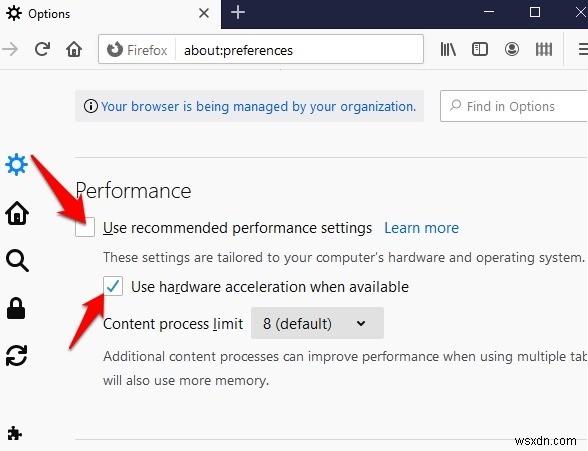
破損したウェブサイト設定ファイルを削除する
プロファイルフォルダには、Firefoxによって保存されたさまざまなファイルのデータが保持されます。個々のWebサイト設定を保持する「content-prefs-sqlite」ファイルが破損している場合は、CPU使用率を下げるために削除してください。
これを行うには:
「メニュー->ヘルプ->トラブルシューティング情報」をクリックして、対応するタブを開きます。
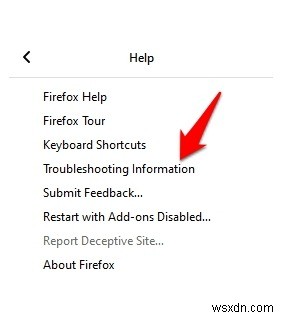
アプリケーションの基本に移動し、プロファイルフォルダの横にある[フォルダを開く]をクリックします。
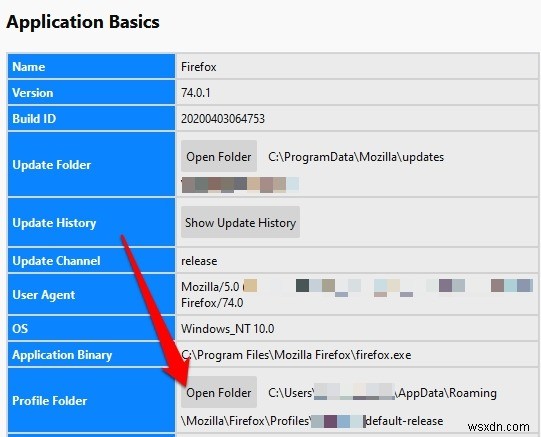
「メニュー->終了」をクリックし、「content-prefs.sqlite」ファイルを削除します。次にFirefoxを開くと、プロファイルフォルダが再作成されます。
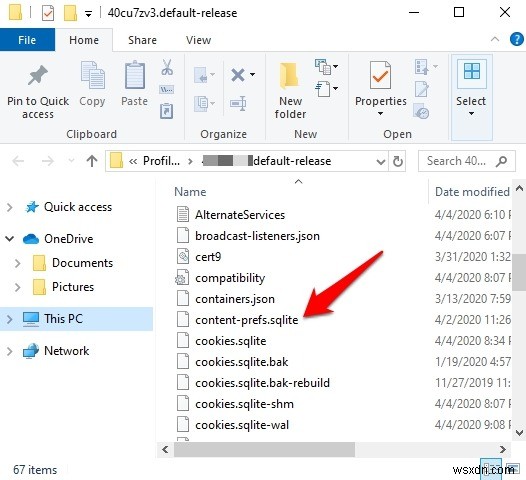
about:memoryと入力して、メモリリークを修正し、ブラウザのパフォーマンスを最適化することもできます アドレスバーの[空きメモリ]で、[GC]、[CC]、[メモリ使用量の最小化]を選択して、リークを減らします。 FirefoxがクラッシュしたときにFirefoxをトラブルシューティングする他の方法を確認することもできます。
-
Firefox 3.1 Beta 3 でのメモリ使用量
数日前、私は Firefox 3.1 Beta 3 をレビューしました。とても素敵です。 Javascript のパフォーマンスが向上し、新しい使いやすさとプライバシー機能が追加され、将来の HTML マルチメディア要素がサポートされます。 正当な理由があります。 アプリケーションのメモリ使用量を正確に測定することは、非常に難しい作業です。せいぜい、推測、見積もり、兆候を持つことができますが、通常、それらは主観的であり、非常に限られた範囲の要因に基づいているため、ほとんど役に立ちません.ほとんどの人は、さまざまなシステム ユーティリティ (タスク マネージャー、プロセス エクスプロ
-
Google chrome Windows 10 での高いメモリ使用量を減らす方法
Google chrome は、インターネット愛好家の間で最も使用されている Web ブラウザーの 1 つであり、ブラウジング体験をより速く、よりスムーズに、より簡単かつ安全にする、最小限で真にクリーンな環境で人気があります。しかし、ユーザーが Google chrome について報告する最大の不満の 1 つは、ブラウザーが大量のシステム RAM を使用することです。最終的には、Chrome ブラウザーと Windows 10 コンピューターの速度が低下し、全体的なユーザー エクスペリエンスに影響を与えます。この投稿では、Chrome のメモリ使用量を減らすためのヒントをいくつか紹介します。
